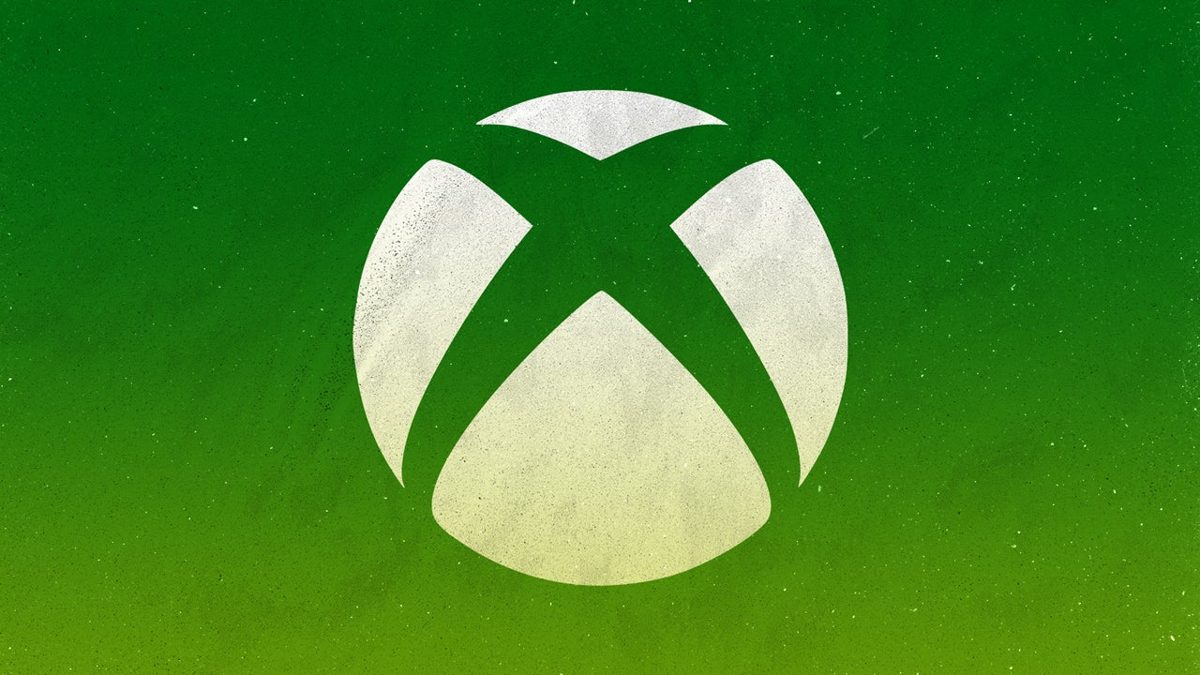- FPS Boost aumenta por hardware la tasa de imágenes en juegos retrocompatibles, duplicando o cuadruplicando los FPS en Series X/S.
- Se activa desde «Opciones de compatibilidad» del juego; en algunos títulos viene desactivado por posibles sacrificios de resolución.
- Requiere pantallas de 60/120 Hz para notar la mejora; hay diferencias de compatibilidad entre Series X y Series S.
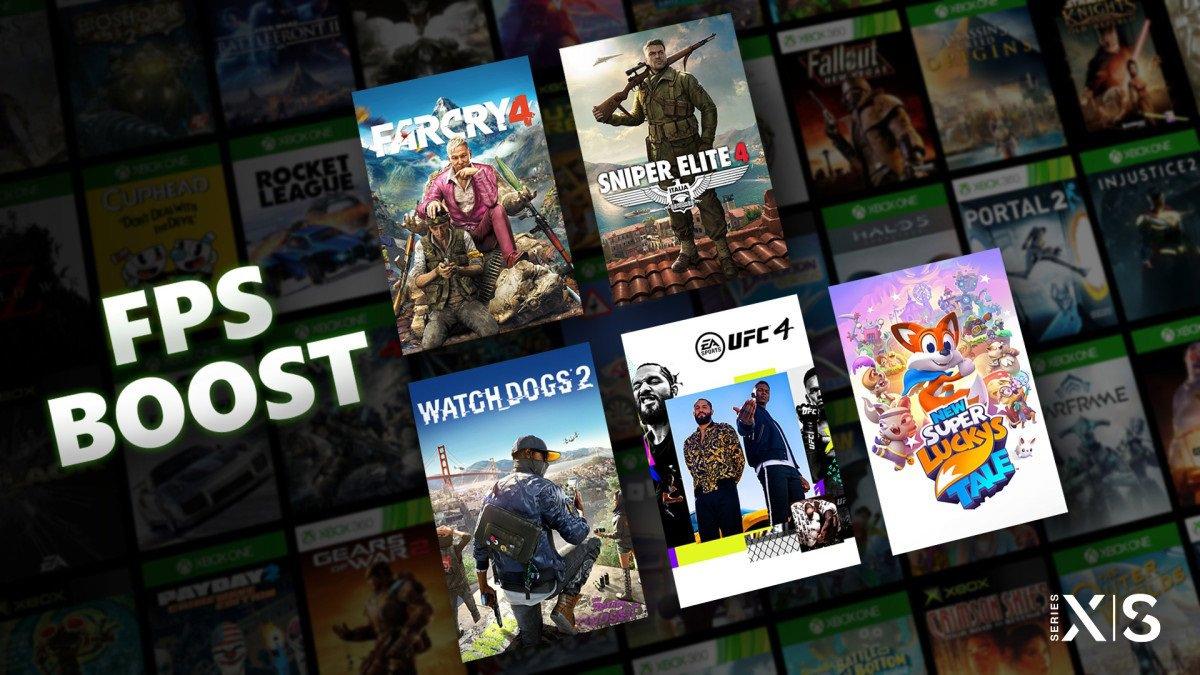
Cuando oyes hablar de un «FPS booster» en consolas Xbox, en realidad se hace referencia a FPS Boost, una función oficial pensada para subir la tasa de fotogramas en títulos retrocompatibles. Más FPS significa una imagen más suave, controles más precisos y, en definitiva, una sensación de juego más fina que se nota desde el primer minuto.
En PC solemos asociar la fluidez a la potencia de la gráfica, pero no todo el mundo quiere o puede montar un equipo caro; ahí es donde Xbox Series X/S entra en juego con una solución desde el propio sistema que duplica o incluso cuadruplica los FPS en títulos seleccionados sin pedirte parches ni ajustes del desarrollador.
Qué es un FPS Booster en Xbox (FPS Boost)
FPS Boost es una característica de Xbox Series X y Xbox Series S, estrenada en 2021, que usa técnicas a nivel de hardware para que juegos retrocompatibles de Xbox One (y generaciones anteriores) pasen de 30 a 60 FPS, o de 60 a 120 FPS si la pantalla lo permite. En algunos casos muy concretos, la mejora llega a cuadruplicarse y alcanzar los 120 FPS partiendo de 30 FPS originales.
La clave es que todo esto sucede sin trabajo extra de estudios ni descargas por tu parte: la consola activa nuevas vías de ejecución para que el motor dibuje más fotogramas de forma estable. Dicho de otro modo, la propia consola impulsa el rendimiento y saca más jugo de los juegos tal como están disponibles en tu biblioteca.
Cómo funciona y por qué importa
Los FPS (fotogramas por segundo) son la cadencia a la que la GPU genera y muestra imágenes durante el juego: a mayor tasa, más suavidad y respuesta notarás. En palabras del equipo de Xbox, estas técnicas hacen que los motores rendericen más rápido y con mayor estabilidad, aportando una experiencia más inmersiva que va más allá de las capacidades originales del hardware para el que se diseñaron esos títulos.
Como idea general, si un juego corría a 30 FPS en Xbox One, con FPS Boost puede llegar a 60 FPS en Series X/S, y si ya iba a 60, en algunos casos sube a 120 FPS. Títulos como Star Wars Battlefront II o Titanfall se benefician especialmente al aprovechar monitores y televisores de 120 Hz, mientras que juegos como Skyrim o Fallout 4 pasan a 60 Hz, lo que supone una mejora considerable.
Requisitos de pantalla y limitaciones
Para disfrutar de los incrementos a 120 FPS, tu televisor o monitor debe ser compatible con 120 Hz; y para juegos que saltan a 60 FPS desde 30, es recomendable que tu pantalla soporte 60 Hz de forma nativa. La consola negocia por HDMI con la pantalla, adaptando señal y resolución a lo que el panel permite; si la pantalla no soporta la frecuencia requerida, no verás ni podrás activar esa mejora.
Esto funciona de forma muy similar a otras funciones como Auto HDR: si tu tele o monitor no admite el estándar, la consola no habilitará la opción. En resumen, la pantalla manda y la consola se ajusta para garantizar la calidad de la experiencia.
Cómo activar o desactivar FPS Boost en Xbox Series X/S
Aunque en muchísimos casos FPS Boost se aplica automáticamente, hay títulos concretos donde la función no viene activada por defecto. Sucede porque para alcanzar el nuevo framerate, la consola puede reducir resolución dinámica o aplicar cambios que, en esos juegos, implican un pequeño sacrificio visual. Por ejemplo: Battlefield 1 o Fallout 76 permiten habilitar FPS Boost, pero con ajustes que priorizan fluidez sobre resolución.
Activarlo es muy sencillo y no te llevará ni medio minuto. Con el juego seleccionado en la interfaz, pulsa el botón Xbox del mando para abrir la guía, sitúate sobre el juego, presiona el botón Menú (el de tres rayas) y entra en «Administrar juegos y complementos». Dentro, verás los datos del título y la sección «Opciones de compatibilidad», desde donde puedes conmutar HDR automático y FPS Boost.
- Abre la guía con el botón Xbox y colócate sobre el juego que quieras ajustar, mantén tu consola actualizada para ver todas las opciones. Es requisito básico.
- Pulsa el botón Menú (tres rayas) y elige «Administrar juegos y complementos» para acceder a versiones, datos guardados y «Opciones de compatibilidad». Ahí está el interruptor.
- Activa o desactiva Auto HDR y FPS Boost según prefieras, cierra y reinicia el juego para que la mejora surta efecto.
Si quieres verlo en acción paso a paso, Xbox publicó un vídeo oficial que muestra el proceso con claridad. En cualquier caso, es tan directo que en «menos de medio minuto» tendrás la función activada y lista para jugar con mayor suavidad.
Juegos compatibles y evolución del catálogo
Cuando se presentó FPS Boost, Xbox habilitó la función en una primera tanda de cinco juegos: Far Cry 4, New Super Lucky’s Tale, Sniper Elite 4, UFC 4 y Watch Dogs 2. Muy pronto llegaron más títulos, muchos de ellos fruto de la integración de catálogos de Bethesda y, posteriormente, de EA con EA Play en Game Pass. En una fase temprana se hablaba de «unos 23 juegos» compatibles; a día de hoy, el listado supera con creces esa cifra y se ha consolidado alrededor de casi un centenar de juegos.
Hay casos en los que el aumento solo está disponible en Series X y no en Series S (debido a diferencias de potencia), y otros en los que ocurre justo al revés. Por ejemplo, se ha visto que Steep o MotoGP 20 no muestran mejora en Series X (porque ya funcionan a 60 FPS allí), pero sí duplican framerate en Series S para igualar la experiencia entre modelos.
A continuación, tienes una lista amplia y actualizada de juegos con FPS Boost y la frecuencia objetivo en cada consola. Recuerda que, donde ponga 120 Hz, necesitarás un panel compatible para notar la diferencia, y que en algunos casos la función podría estar desactivada por defecto por las razones explicadas arriba.
| Título | Series X | Series S |
|---|---|---|
| Alien Isolation | 60 Hz | 60 Hz |
| Anthem | 60 Hz | No disponible |
| Assassin’s Creed III Remastered | 60 Hz | 60 Hz |
| Assassin’s Creed Rogue Remastered | 60 Hz | 60 Hz |
| Assassin’s Creed The Ezio Collection | 60 Hz | 60 Hz |
| Assassin’s Creed Unity | 60 Hz | 60 Hz |
| Battle Chasers: Nightwar | 120 Hz | 120 Hz |
| Battlefield 1 | 120 Hz | No disponible |
| Battlefield 4 | 120 Hz | 120 Hz |
| Battlefield Hardline | 120 Hz | 120 Hz |
| Battlefield V | 120 Hz | No disponible |
| Beholder Complete Edition | 60 Hz | 60 Hz |
| Dead Island Definitive Edition | 60 Hz | No disponible |
| Dead Island: Riptide Definitive Edition | 60 Hz | No disponible |
| Deus Ex Mankind Divided | 60 Hz | 60 Hz |
| DiRT 4 | 120 Hz | No disponible |
| Dishonored – Definitive Edition | 60 Hz | 60 Hz |
| Dishonored: Death of the Outsider | 60 Hz | 60 Hz |
| Don’t Starve: Giant Edition | 120 Hz | 120 Hz |
| Dragon Age: Inquisition | 60 Hz | 60 Hz |
| Dungeon Defenders II | 60 Hz | 60 Hz |
| Dying Light | 60 Hz | No disponible |
| Fallout 4 | 60 Hz | 60 Hz |
| Fallout 76 | 60 Hz | 60 Hz |
| Far Cry 4 | 60 Hz | 60 Hz |
| Far Cry 5 | 60 Hz | 60 Hz |
| Far Cry New Dawn | 60 Hz | 60 Hz |
| Far Cry Primal | 60 Hz | 60 Hz |
| Gears of War 4 | 60 Hz | 60 Hz |
| Golf with your Friends | 120 Hz | 120 Hz |
| Halo Wars 2 | 60 Hz | 60 Hz |
| Halo: Spartan Assault | 120 Hz | 120 Hz |
| Hollow Knight: Voidheart Edition | 120 Hz | 120 Hz |
| Homefront: The Revolution | 60 Hz | 60 Hz |
| Hyperscape | 120 Hz | 120 Hz |
| Island Saver | 120 Hz | 120 Hz |
| LEGO Batman 3: Beyond Gotham | 60 Hz | 60 Hz |
| LEGO Jurassic World | 60 Hz | 60 Hz |
| LEGO Marvel Super Heroes 2 | 60 Hz | 60 Hz |
| LEGO Marvel Superheroes | 120 Hz | 60 Hz |
| LEGO Marvel’s Avengers | 120 Hz | 60 Hz |
| LEGO STAR WARS: The Force Awakens | 60 Hz | 60 Hz |
| LEGO The Hobbit | 120 Hz | 60 Hz |
| LEGO The Incredibles | 60 Hz | 60 Hz |
| LEGO Worlds | 60 Hz | No disponible |
| Life is Strange | 60 Hz | 60 Hz |
| Life is Strange 2 | 60 Hz | No disponible |
| Lords of the Fallen | 60 Hz | 60 Hz |
| Mad Max | 120 Hz | 60 Hz |
| Metro 2033 Redux | 120 Hz | 120 Hz |
| Metro: Last Light Redux | 120 Hz | 120 Hz |
| Mirror’s Edge Catalyst | 120 Hz | No disponible |
| Monster Energy Supercross 3 | 60 Hz | 60 Hz |
| MotoGP 20 | No disponible | 60 Hz |
| Moving Out | 120 Hz | 120 Hz |
| My Friend Pedro | 120 Hz | 120 Hz |
| My Time at Portia | 60 Hz | 60 Hz |
| New Super Lucky’s Tale | 120 Hz | 120 Hz |
| Overcooked! 2 | 120 Hz | 120 Hz |
| Paladins | 120 Hz | 120 Hz |
| Plants vs. Zombies Garden Warfare | 120 Hz | 120 Hz |
| Plants vs. Zombies Garden Warfare 2 | 120 Hz | 120 Hz |
| Plants vs. Zombies: Battle for Neighborville | 120 Hz | 120 Hz |
| Power Rangers: Battle for the Grid | 120 Hz | 120 Hz |
| Prey | 60 Hz | 60 Hz |
| Realm Royale | 120 Hz | 120 Hz |
| ReCore | 60 Hz | 60 Hz |
| Sea of Solitude | 60 Hz | 60 Hz |
| Shadow of the Tomb Raider Definitive Edition | 60 Hz | 60 Hz |
| Shadow Warrior 2 | 60 Hz | No disponible |
| Sleeping Dogs Definitive Edition | 60 Hz | 60 Hz |
| SMITE | 120 Hz | 120 Hz |
| Sniper Elite 4 | 60 Hz | 60 Hz |
| STAR WARS Battlefront | 120 Hz | 120 Hz |
| STAR WARS Battlefront II | 120 Hz | No disponible |
| Steep | No disponible | 60 Hz |
| Super Lucky’s Tale | 120 Hz | 120 Hz |
| SUPERHOT | 120 Hz | 120 Hz |
| The Elder Scrolls V: Skyrim Special Edition | 60 Hz | 60 Hz |
| The Evil Within 2 | 60 Hz | 60 Hz |
| The Gardens Between | 120 Hz | 60 Hz |
| The LEGO Movie 2 Videogame | 60 Hz | 60 Hz |
| The LEGO Movie Videogame | 120 Hz | 120 Hz |
| Titanfall | 120 Hz | No disponible |
| Titanfall 2 | 120 Hz | 120 Hz |
| Tom Clancy’s The Division | 60 Hz | 60 Hz |
| Tomb Raider: Definitive Edition | 60 Hz | 60 Hz |
| Totally Reliable Delivery Service | 120 Hz | 120 Hz |
| Two Point Hospital | 60 Hz | 60 Hz |
| UFC 4 | 60 Hz | 60 Hz |
| Unravel 2 | 120 Hz | 120 Hz |
| Unruly Heroes | 120 Hz | 120 Hz |
| Untitled Goose Game | 120 Hz | 120 Hz |
| Wasteland 3 | 60 Hz | 60 Hz |
| Watch Dogs 2 | 60 Hz | 60 Hz |
| Watch_Dogs | 60 Hz | 60 Hz |
| Yakuza 6: The Song of Life | 60 Hz | 60 Hz |
Como ves, la disponibilidad varía según el juego y la consola. Si un título ya funciona de serie a 60 FPS en Series X, no tiene sentido activar un modo adicional, pero en Series S sí puede activarse para equiparar la fluidez. Esto explica que veas «No disponible» en una versión y una mejora clara en la otra.
¿Por qué algunos juegos no traen FPS Boost activado por defecto?
Aunque la mayoría aplica la mejora automáticamente, en ciertos juegos la función viene desmarcada. El motivo es que, para doblar la tasa de imágenes, puede ser necesario reducir resolución u otros parámetros. Xbox prefiere que seas tú quien decida entre más FPS con menor resolución o mantener la resolución base con menos FPS.
En esos casos, tienes el control desde «Opciones de compatibilidad». Actívalo si priorizas respuesta y fluidez, o déjalo apagado si prefieres la nitidez máxima. No hay una opción universalmente mejor: depende del juego y de lo que valores más en cada género.
Cómo saber si un juego es compatible y si está activo
Para comprobar compatibilidad y estado de la función, abre la Guía de Xbox mientras el juego se ejecuta, entra en la gestión del título y busca «Opciones de compatibilidad». Ahí verás si FPS Boost está disponible, si está encendido y si el Auto HDR puede aplicarse. Importante: no necesitas descargar parches, porque la consola hace la magia sin tocar el juego original.
Además, Xbox añadió indicadores en la interfaz para que visualices de un vistazo si la mejora está activa. Y, como comentábamos, la compañía compartió un pequeño vídeo-tutorial que explica estos pasos de forma muy clara, por si te apetece verlo con ejemplos en pantalla.
¿Por qué no todos los juegos de Xbox One pueden usar FPS Boost?
No es posible aplicar esta técnica a todo el catálogo retrocompatible. Algunos juegos están programados para funcionar a una cadencia fija; si fuerzas el motor al doble, puedes encontrarte con problemas de físicas, animaciones o sincronizaciones pensadas para la velocidad original. En esos casos, subir FPS no sería una mejora real, sino un quebradero de cabeza.
El equipo de Xbox explica que trabajan de cerca con editoras y estudios para ampliar la lista cuando es viable y tiene sentido. Hay títulos en los que prefieren no activar FPS Boost porque la desarrolladora «tiene planes para la franquicia y lanzará sus propias actualizaciones», y en otros la intervención no es técnicamente segura sin tocar el código fuente.
Retrocompatibilidad mejorada en Series X/S: algo más que framerate
FPS Boost no llega solo. Al ejecutar juegos anteriores en Series X/S, también disfrutas de tiempos de carga más cortos, mejor filtrado de texturas y Auto HDR en muchos títulos. Todo ello forma parte de la apuesta por la retrocompatibilidad de Microsoft, que quiere preservar el catálogo y, al mismo tiempo, hacer que se juegue mejor en el hardware actual.
De cara al usuario, el partido que le sacas a tu tele o monitor es enorme: si cuentas con un panel 120 Hz, los juegos compatibles a 120 FPS ofrecen una respuesta exquisita; si te quedas en 60 Hz, el salto desde 30 FPS ya se nota y mucho. Eso sí, tenlo en cuenta: sin pantalla compatible, la consola adapta la salida y no podrás activar modos que tu panel no soporte.
FPS Boost es una de las mejoras más agradecidas de Series X/S para quienes tienen una biblioteca grande de Xbox One: te permite revivir clásicos, shooters, aventuras o indies con una suavidad que se acerca a estándares de PC, sin complicarte con configuraciones ni gastarte un dineral en hardware, y con la tranquilidad de que todo ocurre de forma transparente desde la propia consola.
Redactor apasionado del mundo de los bytes y la tecnología en general. Me encanta compartir mis conocimientos a través de la escritura, y eso es lo que haré en este blog, mostrarte todo lo más interesante sobre gadgets, software, hardware, tendencias tecnológicas, y más. Mi objetivo es ayudarte a navegar por el mundo digital de forma sencilla y entretenida.